Ändern Sie die Anmeldedaten für vCenter-Anmeldung
 Änderungen vorschlagen
Änderungen vorschlagen


Sie können die im SnapCenter-Plug-in für VMware vSphere konfigurierten Anmeldedaten für vCenter ändern. Diese Einstellungen werden vom Plug-in für den Zugriff auf vCenter genutzt.
Wenn Sie das vCenter-Passwort ändern, müssen Sie die Registrierung der ONTAP-Tools für VMware vSphere aufheben und es mit dem neuen Passwort erneut registrieren, damit die vVol-Backups reibungslos funktionieren.
Sie müssen die IP-Adresse und die Anmeldeinformationen für die Verwaltungsbenutzeroberfläche des SnapCenter Plug-in for VMware vSphere kennen. Sie müssen sich auch das von der Wartungskonsole generierte MFA-Token notieren.
-
Die IP-Adresse wurde bei der Bereitstellung des SnapCenter-Plug-ins für VMware vSphere angezeigt.
-
Verwenden Sie die Anmeldeinformationen, die während der Bereitstellung des SnapCenter-Plug-ins für VMware vSphere oder später geändert wurden.
-
Generieren Sie ein 6-stelliges MFA-Token mithilfe der Systemkonfigurationsoptionen der Wartungskonsole.
-
Melden Sie sich bei der Verwaltungsbenutzeroberfläche des SnapCenter Plug-in for VMware vSphere an.
Verwenden Sie das Format
https://<appliance-IP-address>:8080 -
Wählen Sie im linken Navigationsbereich Konfiguration aus.
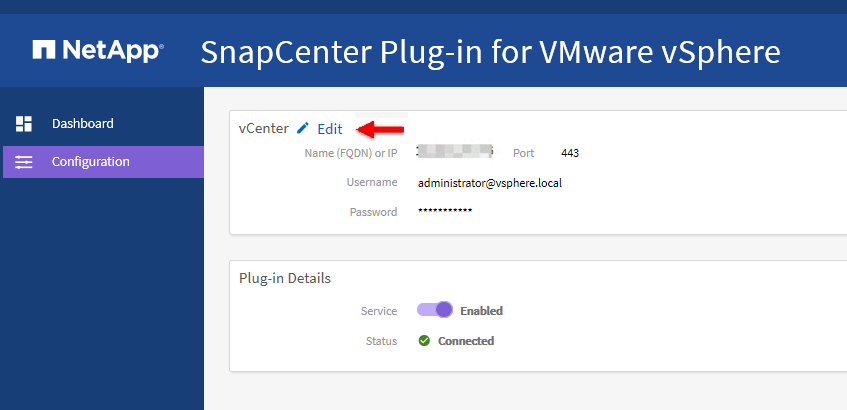
-
Wählen Sie auf der Seite Konfiguration im Abschnitt vCenter Bearbeiten aus.
-
Geben Sie das neue Passwort ein und wählen Sie dann Speichern.
Ändern Sie die Portnummer nicht.


